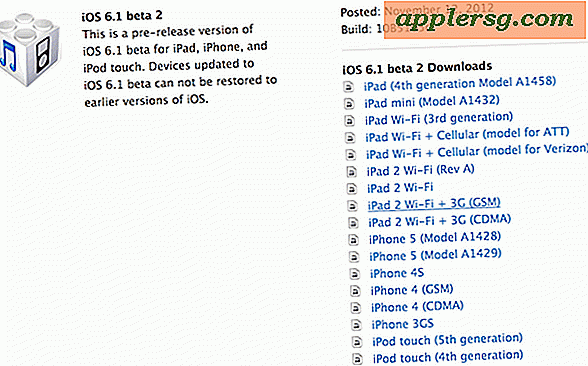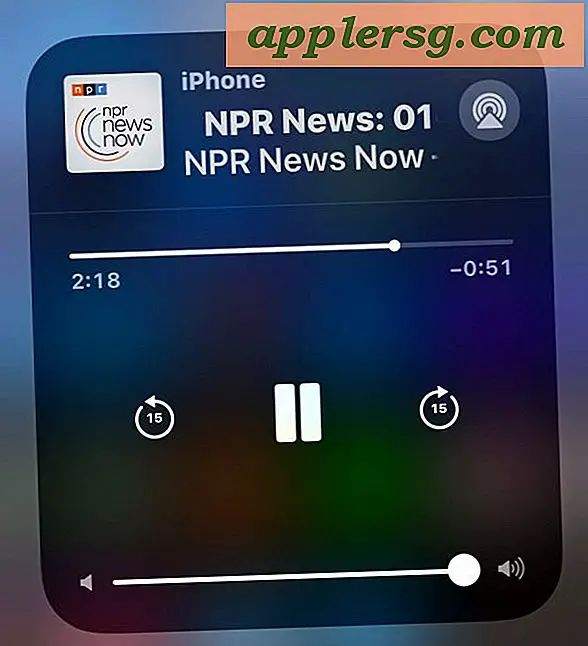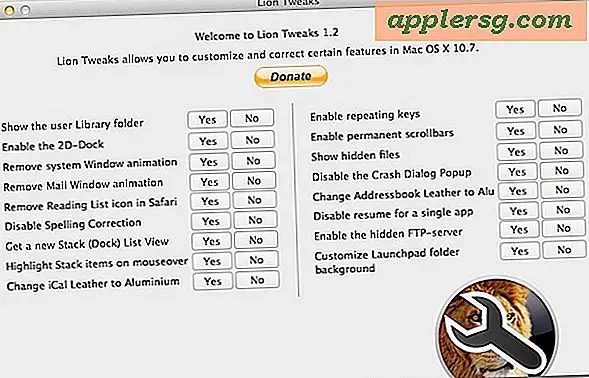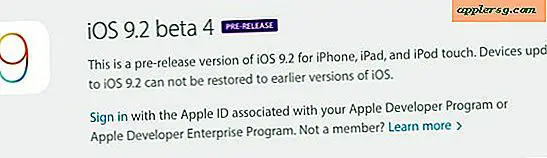Voelt iOS 8 zich langzaam? 4 tips om luie prestaties en vertraging te helpen oplossen
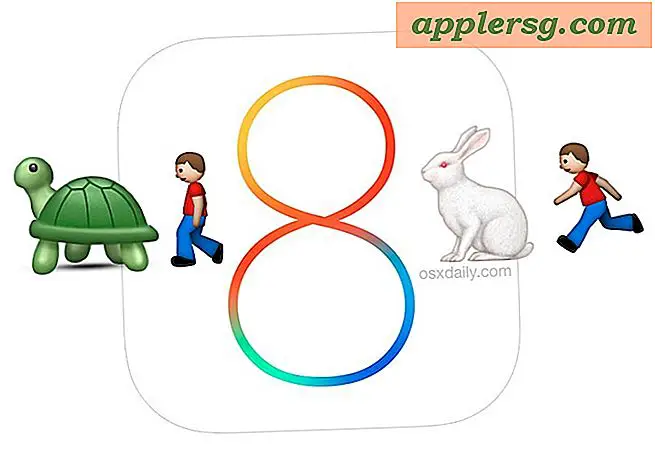
Hoewel iOS 8 vele geweldige nieuwe functies en zoveel verbeteringen heeft, is de release voor sommige gebruikers niet helemaal probleemloos geweest, en sommige iPhone- en iPad-apparaten hebben het gevoel dat hun prestaties na de update zijn verslechterd. De omvang van het snelheidsprobleem lijkt te variëren, variërend van willekeurig en over het algemeen traag iOS 8 gedrag, tot gewoon stotteren van animaties, of, soms het ergste scenario, waarbij de hele iOS-ervaring plotseling ronduit traag aanvoelt vergeleken met hoe het presteerde onder de vorige versie.
Nadat we enkele prestatieproblemen met iOS 8 en iOS 8.0.2 op een iPhone 5 hebben ervaren en vervolgens hebben opgelost, gaan we enkele tips delen die hebben geholpen. De eerste twee zijn vrij eenvoudig en vereisen niet veel inspanning, dus probeer ze als eerste als u kleine problemen ondervindt. De derde truc is een volledige reset en herstel van het apparaat en is alleen bedoeld voor situaties met consistente prestatieproblemen die anders onoplosbaar lijken.
iOS 8 Voelt soms langzamer aan met willekeurige traagheid en sporadische slowdowns?
Als de achteruitgang van de prestaties af en toe of sporadisch is, of als dingen gewoon langzamer lijken als je iets eenvoudigs doet als het openen van een app, kun je het gemakkelijk corrigeren door de iPhone, iPad of iPod touch eenvoudig opnieuw op te starten. Dit is vaak het geval voor een apparaat dat is geüpgraded naar iOS 8, maar sindsdien niet opnieuw is opgestart, en een harde herstart (soms een reset door Apple genoemd, die, enigszins verwarrend maar kritisch om te differentiëren, niet hetzelfde is als het opnieuw instellen van de iPhone, die eigenlijk alles er helemaal van opruimt).
Moeilijk opnieuw opstarten van een iPhone of iPad is gewoon een kwestie van tegelijkertijd de Aan / uit-knop en de Home-knop ingedrukt houden tot het Apple-logo verschijnt, wat de gedwongen herstart betekent. Dit duurt ongeveer 10-15 seconden om te starten. Zodra u het Apple-logo ziet, kunt u beide knoppen loslaten.

iOS zal iets langer dan normaal nodig hebben om op te starten, en wanneer dit gebeurt, kan het zijn dat de dingen sneller en sneller zijn.
iOS 8-animaties lijken op Choppy en Laggy
Als de enige snelheidsklacht met iOS 8 die je hebt meegemaakt te maken heeft met beweging, animaties en gerelateerde framesnelheid of haperingen, kun je dit omzeilen door de animatie-effecten uit te schakelen. Het is niet echt een resolutie, maar het werkt eenvoudig door het alternatieve vervagingseffect in te schakelen, dat niet alleen de schokkerige animaties laat vervallen, maar ook het iOS-apparaat sneller laat voelen.
Het uitschakelen van de animaties is eenvoudig, ga naar Instellingen> Algemeen> Toegankelijkheid> Beweging verminderen> en zet de schakelaar aan .

Het effect is onmiddellijk, geen beweging meer en geen animatie-effecten in iOS, in plaats daarvan heb je het vervagende effect en de overgangen. Dit is misschien meer een perceptuele verandering dan veel anders, maar het zorgt er echt voor dat elk apparaat sneller aanvoelt, zelfs de al razendsnelle iPhone 6-lijn.
iPhone / iPad voelt altijd veel langzamer? Tijd om iOS 8 te wissen en terug te zetten
Als alles langzamer aanvoelt na het updaten naar iOS 8 (of iOS 8.0.2), met elke actie langzamer en trager aanvoelend, van apps openen tot interactie met dingen, tot langzame of niet-reagerende bewegingen en swipes, wil je misschien wel gaan de meest extreme route: veeg en herstel iOS 8.
Je moet eerst een back-up maken van de iPhone, iPad of iPod touch, dus ofwel maak je een back-up van iCloud of iTunes of beide, en dan kun je het proces van het resetten van het apparaat naar de fabrieksinstellingen uitvoeren, een eenvoudige procedure die alles van het apparaat verwijdert en u een lege lei geeft.

Nadat de fabrieksreset is voltooid, kun je ervoor kiezen om de iPhone of iPad te herstellen vanaf de back-up die je hebt gemaakt, en al je spullen terug te zetten naar het apparaat zonder een tel te missen.
De wis- en herstelprocedure is een beetje vervelend, maar het is vrij eenvoudig en het werkt echt om de meeste apparaten te versnellen die na de update achteruitgaan.
Wat als iOS 8 snel voelt, maar draadloos internet echt traag is?
Een compleet ander probleem dat sommige gebruikers heeft beïnvloed, is een merkwaardige reeks wifi-problemen, die zich manifesteren als abnormaal langzame draadloze verbindingssnelheden of verbindingen verbieden. We hebben beide problemen besproken en enkele oplossingen gevonden die werken om ze op te lossen, probeer die uit als je dit nog niet hebt gedaan.
Vergeet tot slot niet om de iOS 8-updates te installeren!
Het is belangrijk om op te merken dat als er daadwerkelijk problemen met de systeemsoftware zijn die prestatieproblemen veroorzaken, Apple zich vrijwel zeker van hen bewust is en actief bezig zou zijn om dergelijke type prestatieproblemen op te lossen. Daarom is het erg belangrijk om de updates regelmatig te installeren wanneer ze beschikbaar komen via Software-update. De belangrijkste veranderingen in de prestaties komen meestal in de vorm van de dot-releases, zegt iOS 8.1, maar sommige kleinere updates kunnen ook helpen. Er zijn bijvoorbeeld meldingen van enkele iPad-gebruikers die iOS 8 hebben geïnstalleerd en een langzamer apparaat hebben ontdekt, maar vervolgens hun iPad-snelheid weer hebben hersteld na installatie van iOS 8.0.2. Dit betekent ook dat je op zoek moet naar grote updates voor iOS, dat betekent dat je de gewoonte krijgt om updates te installeren, of je kunt ons volgen voor updates over wanneer nieuwe iOS-versies beschikbaar zijn om te installeren.
Zijn iOS 8 en iOS 8.0.2 sneller, hetzelfde of langzamer voor u ? Laat ons weten wat voor soort ervaring je hebt met je iPhone, iPad of iPod touch met de nieuwste iOS-versie, en als je een oplossing hebt gevonden om het te repareren, laat ons dat dan ook weten.